안녕하세요?
작년 부터 알게된 Budibase를 올 해는 회사 업무에 적용해볼 생각으로 Budibase를 설치해보고 살펴볼려고 합니다.
우선, Budibase(https://budibase.com/)는 No Code Platform으로서 UI에서 클릭만으로 App. 을 만들 수 있는 기능을 제공하는 플랫폼입니다.
깃헙에서는 좋아요를 19.8k를 받을 정도로 주목받는 서비스입니다.
https://github.com/Budibase/budibase
GitHub - Budibase/budibase: Low code platform for creating internal tools, workflows, and admin panels in minutes. Supports Post
Low code platform for creating internal tools, workflows, and admin panels in minutes. Supports PostgreSQL, MySQL, MSSQL, MongoDB, Rest API, Docker, K8s, and more 🚀. Budibase, the low code platform...
github.com
아래 화면은 Buibase에서 Frontend App을 만들어서 테이블을 표시하는 것 같습니다. 대충.. 이러한 것들을 쉽게 만들어 주는 것 같습니다.

우선, 설치를 진행해보도록 하겠습니다.
현재는, 로컬에서 테스트 및 연구를 목적으로 진행하는 것이기 때문에 Docker로 진행을 하도록 하겠습니다.
(이후에, 개발 환경에서 테스트를 위해서는 Helm을 사용해서 AWS EKS에 설치를 진행하도록 하겠습니다.)
Docker 기반의 Budibase 설치
Budibase를 Docker에 설치하는 튜토리얼은 아래에 나와 있습니다. 아래 튜토리얼을 따라가 보도록 하겠습니다.
https://docs.budibase.com/docs/docker
Docker
Deploy Budibase using Docker
docs.budibase.com
Docker는 설치되어 있다는 가정하에, 아래 명령어를 바로 실행하며 Buibase를 실행하기 위한 container 이미지가 다운로드되고 실행되게 되어 있습니다.
docker run -d -t \
--name=budibase \
-p 10000:80 \
-v /local/path/data:/data \
--restart unless-stopped \
budibase/budibase:latest
위에서 -v /local/path/data:/data 옵션은 로컬 패스 '/local/path/data' 에 budibase 컨테이너의 패스 '/data'를 매핑시켜준다는 의미로 컨테이너에서 '/data' 에 저장되는 파일들은 로컬 패스 '/local/path/data' 에 저장이 되는 것으로 생각을 해주시면 됩니다. 그렇기 때문에, '/local/path/data'는 로컬에서 생성한 buibase 경로로 변경해서 실행해 주시면 됩니다.
(참고로, 상대경로는 안되고 절대경로로 입력을 해주셔야 합니다.)
정상적으로 컨테이너가 실행 되면, 아래와 같은 메시지를 확인할 수 있습니다.
30c22bc580d3f77be09dabd695382fa6449e3d204a4fb8ef4bc08c80c45d322b
(base) ➜ docker ps
CONTAINER ID IMAGE COMMAND CREATED STATUS PORTS NAMES
30c22bc580d3 budibase/budibase:latest "tini -- /docker-ent…" 31 seconds ago Up 30 seconds (health: starting) 443/tcp, 2222/tcp, 4369/tcp, 5984/tcp, 9100/tcp, 0.0.0.0:10000->80/tcp budibase
buibase UI 에 접속하기 위해서, 브라우저에서 http://0.0.0.0:10000 로 접근을 하면 아래와 같은 화면을 볼 수 있습니다.
아래 화면은 budibase 첫 접속 시 admin 사용자를 생성하는 화면으로서 적절한 값을 입력해서 admin을 생성하면 됩니다.

admin 사용자 생성 후 admin으로 로그인을 하게 되면 본격적으로, App을 생성할 수 있는 화면으로 이동하게 되고 App 이름을 입력하게 되면 App을 설정할 수 있는 화면으로 넘어가게 됩니다.
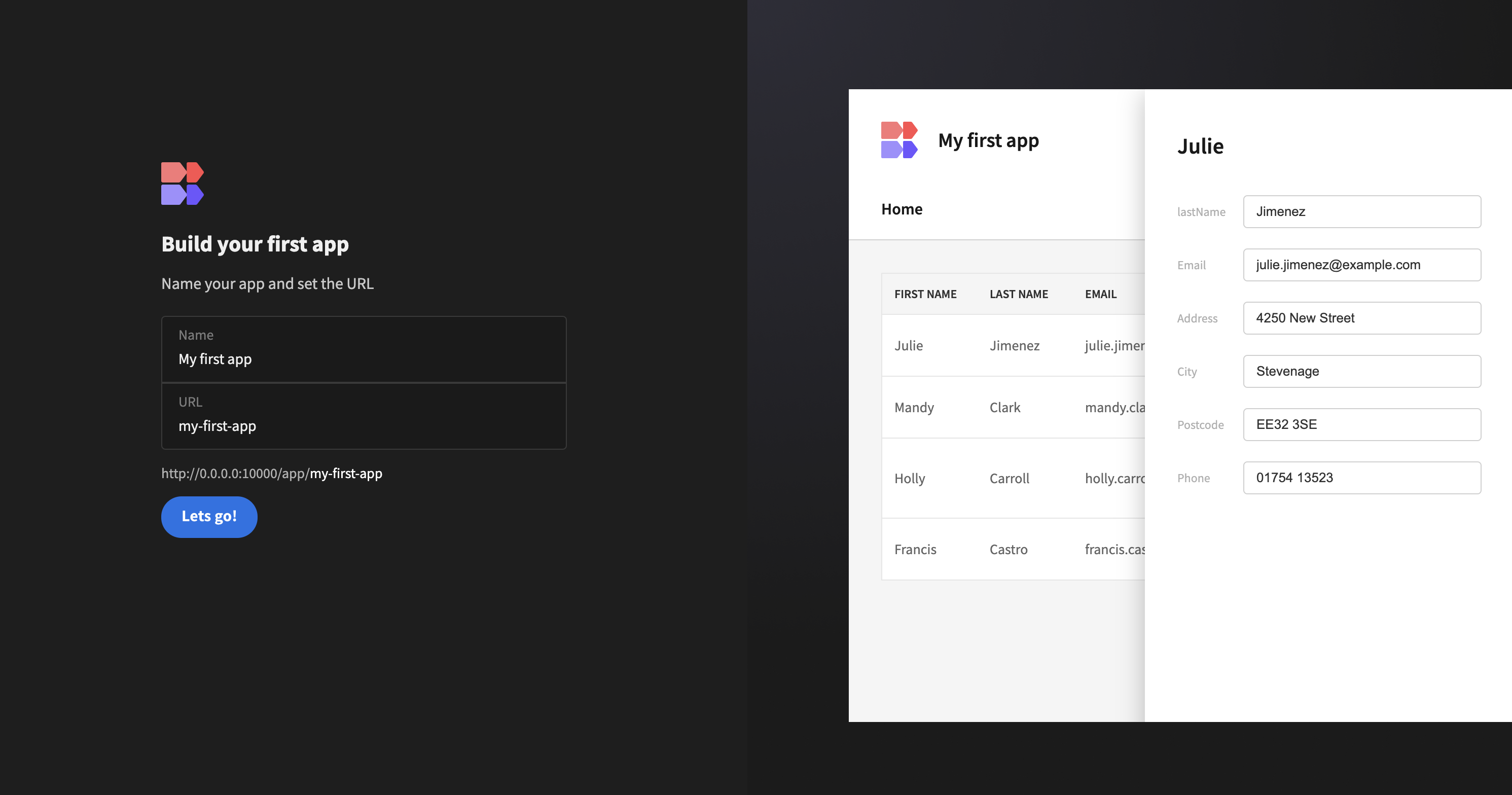

여기까지, budibase를 설치하고 UI에 접속하여 기본 설정을 하는 부분까지 소개를 했는데요.
이후 부분은 다음 포스팅에서 설명을 이어서 진행하도록 하겠습니다.
'개발 > ETC' 카테고리의 다른 글
| [LiteLLM] OpenAI format 커스텀 LLM Agent 만들기 (0) | 2024.04.17 |
|---|---|
| [Protobuf] symbol not found in flat namespace '_CFRelease' (0) | 2024.02.05 |